本文介紹了在使用 Windows 11 將其置於低功耗狀態以節省電量時啟用或禁用混合睡眠的步驟。 混合睡眠是一種結合了睡眠和休眠的睡眠狀態。 在這種情況下,RAM中的所有數據都被寫入硬盤驅動器,類似於休眠,然後計算機進入低功耗睡眠狀態。
混合睡眠模式可讓您快速從睡眠模式恢復計算機,但如果在睡眠期間出現某種斷電,您仍然可以從休眠狀態恢復和恢復計算機,因此您不會丟失數據。
台式機系統默認開啟混合睡眠模式,筆記本電腦默認關閉。 但是,如果您有一台筆記本電腦並想啟用此功能,以下步驟將向您展示如何操作。
新的 Windows 11 帶有許多新功能和新的用戶桌面,包括中央開始菜單、任務欄、圓角窗口、主題和顏色,這些都將使任何 Windows 系統的外觀和感覺都現代。
如果您無法處理 Windows 11,請繼續閱讀我們關於它的帖子。
要開始在 Windows 11 上啟用或禁用混合睡眠,請按照以下步驟操作。
如何在 Windows 11 上關閉混合睡眠模式
如上所述,當您的計算機處於睡眠模式時,混合睡眠模式有助於防止數據丟失。 默認情況下,筆記本電腦不啟用此功能。
要打開它,請轉到 開始菜單 ,並蒐索 控制板 ,然後選擇相關結果如下圖。
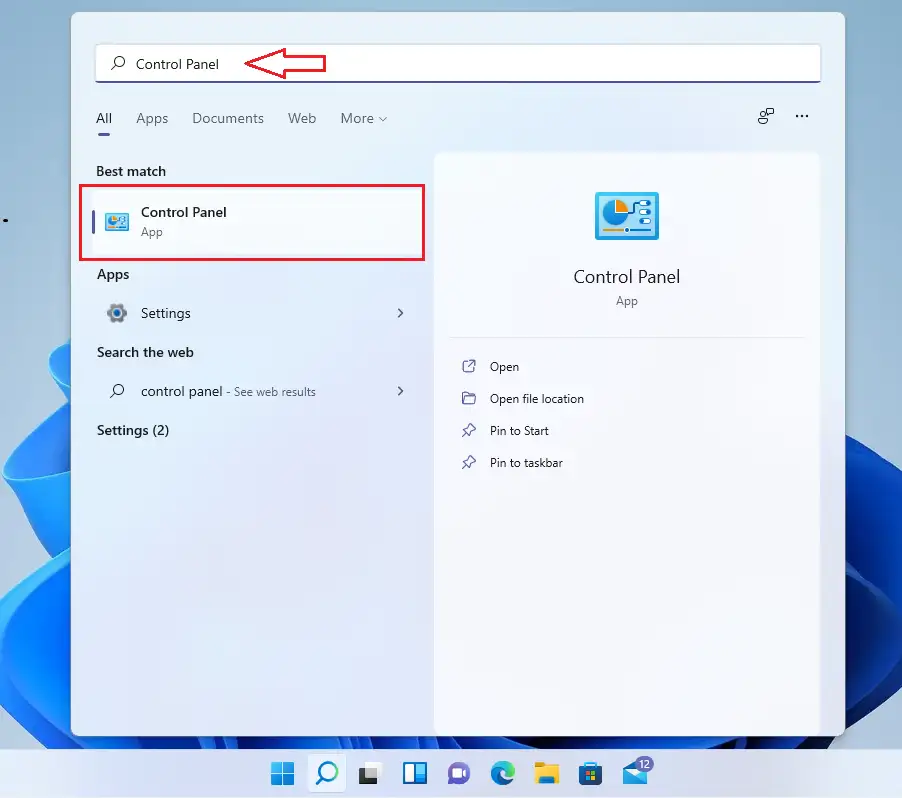
在控制面板設置窗格中,單擊類別 硬件和聲音 .
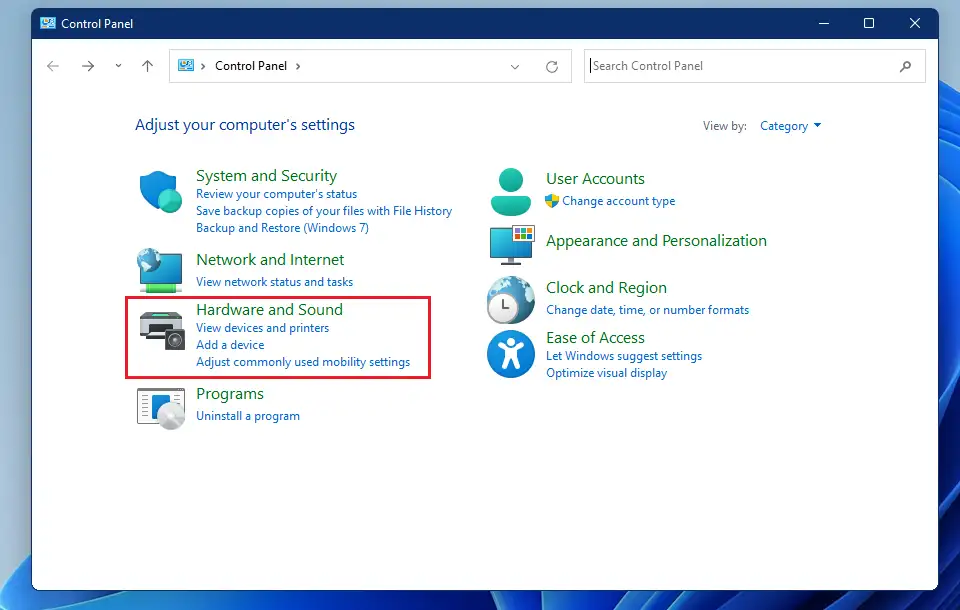
在那裡,單擊一個類別 電源選項 .
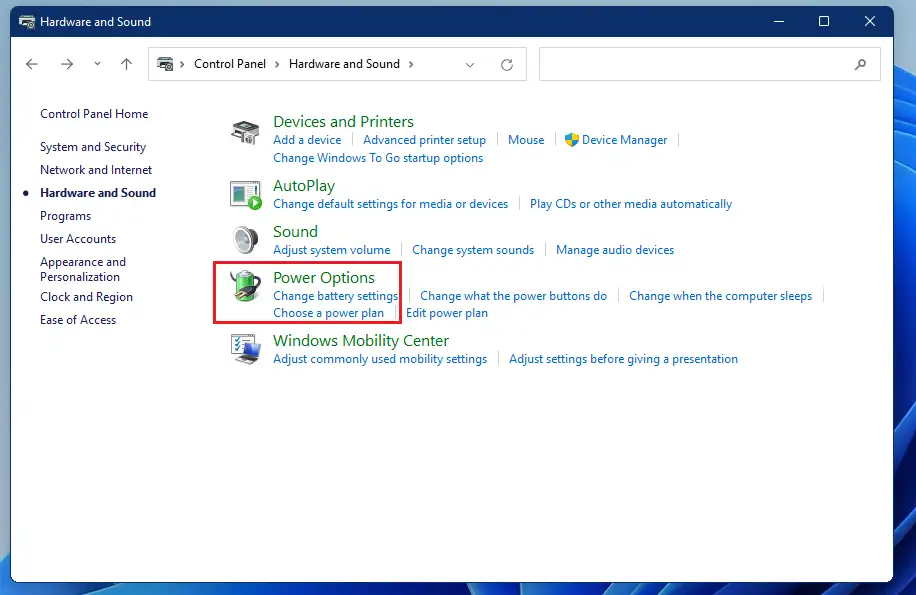
在“電源選項”設置窗格中,單擊鏈接 更改計劃設置 如下所示。
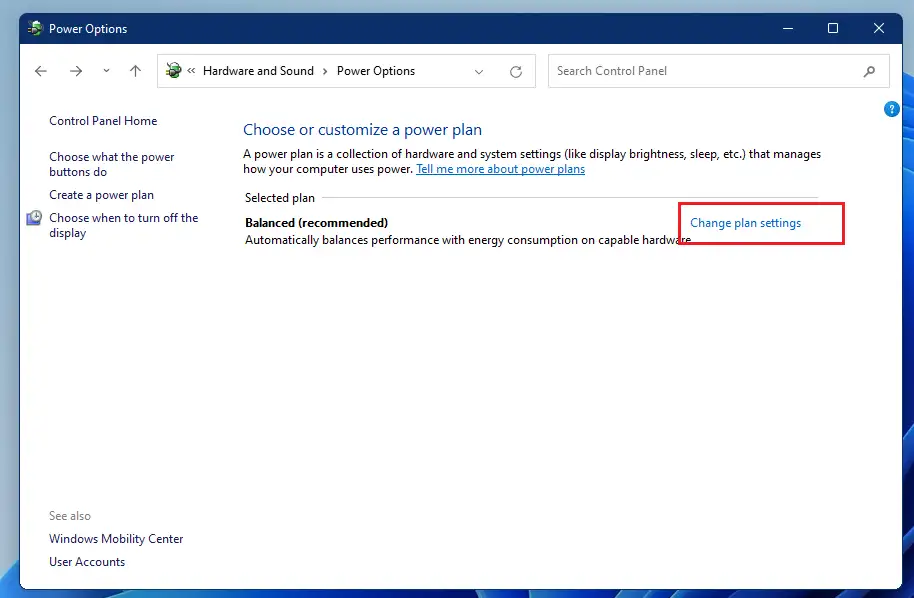
然後選擇 更改高級電源設置 如下所示。
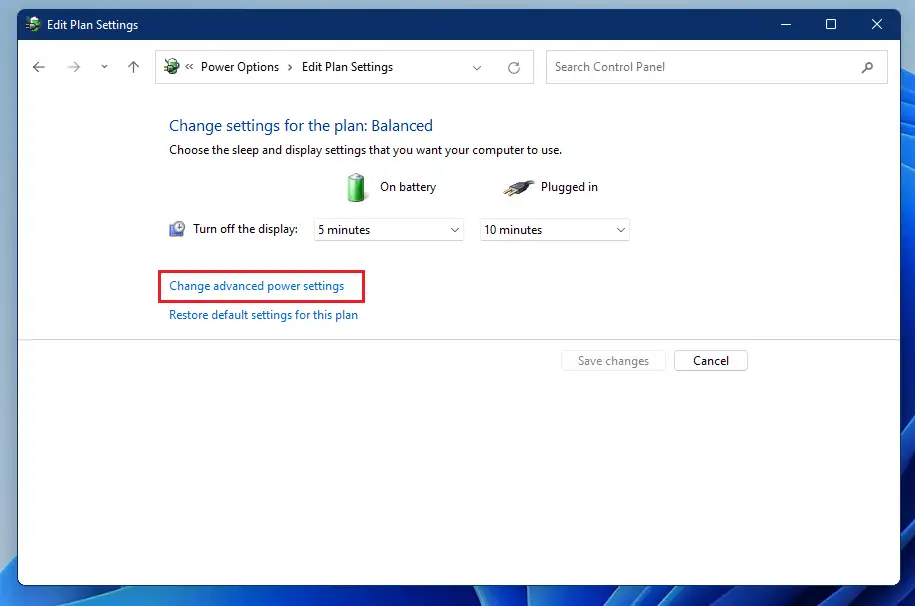
然後展開睡眠模式並將允許混合睡眠設置更改為 就業 أو 關掉 如下所示。
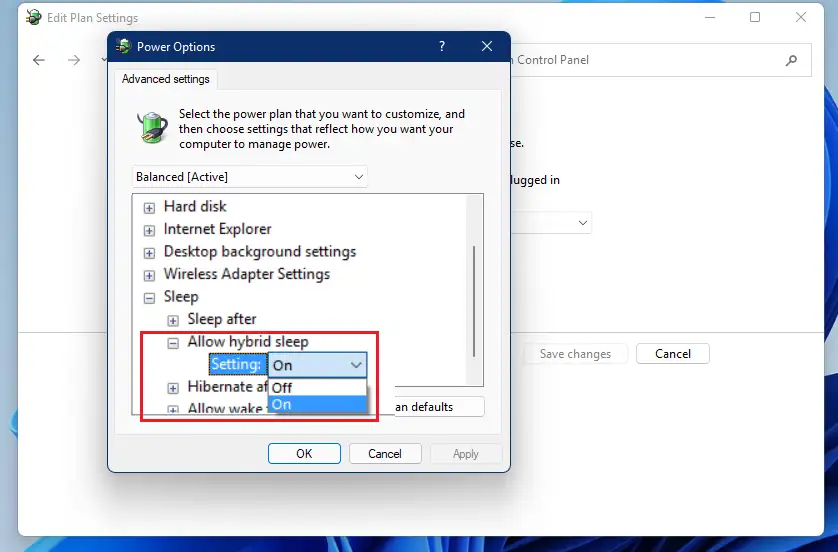
就是這樣,親愛的讀者
結論:
這篇文章向您展示瞭如何在使用 Windows 11 時啟用或禁用混合睡眠。如果您發現上述任何錯誤,請使用下面的評論表進行報告。








